10 полезных вещей, которые умеет делать Google Maps. Поиск на картах google
Google карты. Путешествуйте не выходя из дома
Здравствуйте, уважаемые посетители блога Vsemu-Nauchim. Сегодня я решил рассказать Вам об очень полезном и интересном инструменте. Этим инструментом являются «google карты». Этот инструмент очень полезен тем, что вы не только можете найти нужное Вам место, но теперь вы можете и посмотреть на улицы интересующего вас места. В общем, давайте подробнее рассмотрим, как пользоваться google картами.

Чтобы найти карты, вам необходимо в поиске набрать: «google карты» или «Google Maps». Поисковик, скорее всего, сразу выдаст нужный результат. После того, как вы перейдете на сайт, вы увидите карту. Давайте разберемся, что делать дальше. Рассмотрим классический пример. Вам нужно найти определенный дом, а точнее, дом по определенному адресу.
Как искать адреса на google картах
Слева вверху вы видите окно поиска. В него вам и нужно ввести адрес, который вы хотите найти. Только нужно вводить начиная с города (город, улица, дом). Например, «Москва, Большая Садовая 14». Нажимаете поиск или кнопку клавиатуры «Enter». На карте вы перенесетесь к нужному адресу.
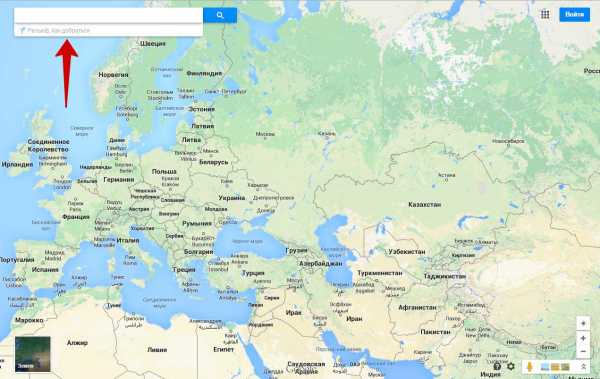
Это очень удобно. Теперь, посмотрите на скриншот, вы видите на карте значок. Этот значок показывает нужный вам дом. Но это еще не все, что можно делать с картами.
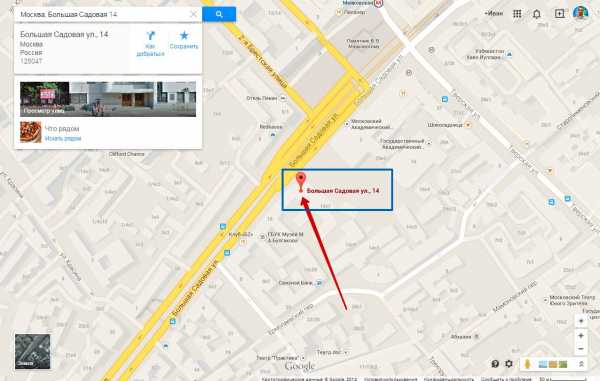
Масштабирование
Обратите внимание на правый нижний угол. Там вы видите значок плюс и минус. Этими значками вы можете масштабировать карту. Также, можно масштабировать колесиком прокрутки вашей мышки.
Смотреть со спутника
Теперь, обратите внимание на левый нижний угол. Там вы видите маленькое окошко с надписью «Земля». Если вы нажмете на это окошко, тогда вы сможете смотреть карту, как бы, со спутника. Это очень интересный вид.

Как посмотреть фотографии на google картах
Давайте вернемся к правому нижнему углу, если вы смотрите google карту в режиме карты, а не в режиме «Земля». Вы видите значки, наведя курсор мышки, на которых появляется надпись «Показать фотографии». Нажмите на эти значки, и вы увидите фотографии близлежащих мест. Обратите внимание, когда вы наводите курсор мышки на фотографию появляется «лучик». Этот лучик показывает то место, где была сделана фотография. Нажмите на интересующую вас фотографию, и вы перейдете в режим просмотра фотографий.
Этот режим очень интересный тем, что вы можете не только смотреть фотографии, но и путешествовать по городам, улицам. Для того, чтобы перемещаться по улицам, вам нужно выбрать фотографию, наведя курсор на которую, появляется надпись «Просмотр улиц». На обычных фотографиях появляется надпись «Фото». Для того, чтобы выйти из режима просмотра фотографий, вам нужно в левом верхнем углу нажать на стрелку. Эта стрелка вернет вас в режим просмотра карты. Как путешествовать по городам на google картах вы можете посмотреть на видео ниже.
В общем, это очень интересный сервис. С помощью сервиса google карты можно найти нужный вам адрес. Посмотреть достопримечательности. Я, например, находил адрес в своем городе, который до того, даже не представлял где находится. Также, очень интересно попутешествовать по городам, в которых никогда не был. Google карты позволяют посмотреть не только страны СНГ, но и весь мир.
На этом данную заметку заканчиваю. Желаю Вам успехов и приятных, и интересных путешествий. Не забывайте подписываться на обновления блога, чтобы узнавать о новых материалах.
Видео: Google карты. Путешествуйте не выходя из дома comments powered by HyperCommentsvsemu-nauchim.ru
10 полезных вещей, которые умеет делать Google Maps
1. Голосовое управление
Во время движения в автомобиле руки обычно заняты. Поэтому вам пригодится функция голосового управления. Просто произнесите в режиме навигации кодовую фразу «Oкей, Google», а после этого чётко скажите свой запрос. Голосовой помощник может подсказать ваше текущее местоположение, оставшееся время пути, наличие на дороге пробок и другую полезную информацию. Кроме этого, с его помощью вы сможете, не отрывая рук от руля, набрать нужный номер, отправить текстовое сообщение или даже включить музыку.


2. Место парковки
Часто бывает трудно найти место, где вы оставили свой автомобиль. Особенно, если дело происходит на забитой тысячами машин парковке или в незнакомом городе.
Чтобы отметить на карте место парковки, просто нажмите на синюю точку вашего текущего местоположения. Появится синий экран с несколькими опциями, из которых нужно выбрать пункт «Сохранить место парковки».


3. Демонстрация местоположения
В Google Maps можно поделиться своим текущим местоположением с любым контактом. Более того, сервис умеет показывать все передвижения на протяжении установленного вами отрезка времени. Полезная возможность, если вы заблудились или хотите показать кому-то свой маршрут.
Для активации откройте боковую шторку и выберите пункт «Передача геоданных». Затем выберите человека, с которым хотите поделиться информацией, и время действия данной функции.


4. Поиск на маршруте
Если вы едете по незнакомому маршруту и решили вдруг перекусить или заправиться, то в Google Maps можно искать нужные заведения поблизости от вашего текущего местоположения. Для этого просто тапните по строке поиска и введите запрос в виде «АЗС по пути» или «Кафе возле меня», например. Можно также воспользоваться голосовым поиском, если вы за рулём.
5. Просмотр улиц
Street View — одна из самых крутых функций Google Maps, которая всегда приходит на помощь, если вы не уверены, что действительно попали в нужное место. Для перехода в этот режим необходимо выделить любую точку на карте, а затем тапнуть по фотографии, появившейся в левом нижнем углу. После этого вы увидите круговые панорамы выбранного места и даже сможете «погулять» по окрестностям.


6. Машина времени
Компания Google постоянно обновляет картографические данные, чтобы информация соответствовала действительности. Однако старые данные никуда не пропадают. Вы можете в любой момент их просмотреть в десктопной версии Google Maps, превратив этот сервис в своего рода машину времени.
Прежде всего вам понадобится перейти в режим просмотра улиц, перетащив маленького жёлтого человечка в интересующее место на карте. После этого нажмите на небольшую иконку с изображением циферблата в левом верхнем углу. Откроется всплывающее окно со шкалой времени, передвигаясь по которой можно увидеть, как выглядело это место в прошлом.
7. Отправка маршрута или точки на телефон
Готовиться к путешествию или поездке удобнее за большим экраном десктопного компьютера. Однако в дороге нам приходится довольствоваться только мобильными устройствами.
В веб-приложении Google Maps на этот случай имеется специальная функция, которая позволяет в один клик отправить нужную информацию на свой мобильный телефон. Нужно только, чтобы соответствующее устройство было зарегистрировано в вашем Google-аккаунте.

8. Оценка времени прибытия
Во время планирования маршрута иногда нужно знать точное время прибытия. Однако рассчитать его не так просто, потому что длительность поездки зависит не только от расстояния, но и от множества других факторов. Например, от расписания движения транспорта и интенсивности трафика в разное время суток.
Google Maps умеет учитывать все эти факторы. Для точного расчёта времени прибытия в нужное место просто щёлкните по пункту «Отправление сейчас» и укажите нужное время отправления или прибытия.

9. Измерение расстояния
Когда вам необходимо измерить протяжённость своей утренней пробежки или расстояние до работы, используйте мобильное приложение Google Maps. Просто выделите кнопку старта, перейдите в её свойства и выберите пункт «Измерить расстояние». После этого на карте вы сможете построить маршрут любой сложности, а внизу будет показываться его длина.
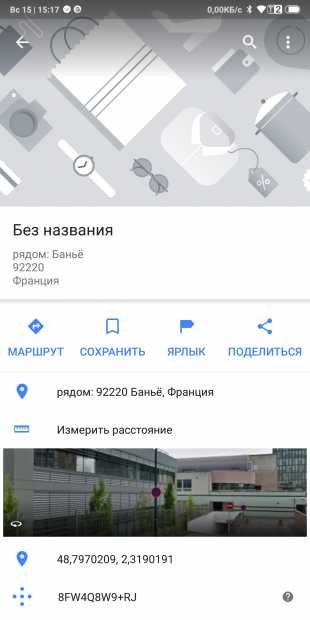

10. Добавочные точки
Очень часто бывает необходимо не просто переместиться из точки А в точку Б, но и заехать по дороге в точки В, Г и Д. Сервис Google Maps умеет строить сложные маршруты с несколькими промежуточными точками. В веб-интерфейсе для этого следует нажать на кнопку с плюсиком и добавить нужные точки. В мобильном клиенте необходимо в меню выбора начального и конечного пункта выбрать пункт «Добавить остановку».
Читайте также
lifehacker.ru
Поиск на карте Яндекс, Google Maps городов России, Украины и стран СНГ
На портале U-KARTY.RU представлены самые полные и подробные онлайн карты городов России, Украины, Казахстана, Белоруссии и других стран ближнего и дальнего зарубежья. С возможностью поиска нужного номера дома и улицы, вид со спутника и панорамы
Для каждого города мы выбрали самую детальную карту среди аналогичных. Интерактивные онлайн схемы любезно предоставлены сервисами Яндекс.Карты, Google Maps, OpenStreetMap
Все карты живут на главной странице → U-KARTY.RU >>
Поиск стран по алфавиту (переход на все города страны):
| картаАбхазияАвстрияАзербайджанАрменияБеларусьБельгияБолгарияБразилияВеликобританияВенгрияГерманияГрецияГрузияЕгипетИзраильИспанияИталияКазахстанКанадаКипрКитайКрымЮж.КореяКиргизияЛатвияЛитваЛихтенштейнЛюксембургМакедонияМолдоваМонакоНидерландыПольшаПортугалияРоссияСирияСловенияСоединенные Штаты АмерикиТаджикистанТаиландТуркменистанТурцияТунисУкраинаУзбекистанФинляндияФранцияЧерногорияЧехияШвейцарияЭстонияЯпониясоседи России ? области РоссииРеспублики РоссииКрая РоссииФедер.округа РоссииАвтон.округа РоссииФедер.города РоссииСтраны СССРСтраны СНГСтраны ЕвроСоюзаСтраны ШенгенаСтраны НАТО | спутникАбхазияАвстрияАзербайджанАрменияБелоруссияБельгияБолгарияБразилияВеликобританияВенгрияГерманияГрецияГрузияЕгипетИзраильИспанияИталияКазахстанКанадаКипрКитайЮж.КореяЛатвияЛитваЛихтенштейнЛюксембургМакедонияМолдоваМонакоНидерландыПольшаПортугалияРоссияРоссия +стадионыСирияСловенияСоединенные Штаты АмерикиТаджикистанТаиландТуркменистанТурцияТунисУкраинаФинляндияФранция +стадионыЧерногорияЧехияШвейцарияЭстонияЯпония | панорамаБельгияБолгарияБразилия +стадионыБеларусьВеликобританияВенгрияГерманияГрецияИзраильИспанияИталияКанадаКрымКиргизияЮж.КореяЛатвияЛитваЛюксембургМакедонияМонакоНидерландыПольшаПортугалияРоссияРоссия +стадионыСоединенные Штаты АмерикиТаиландТурцияУкраинаФинляндияФранцияЧехияШвейцарияЭстонияЯпония |
Для жителей Украины поиск от Яндекса работает с перебоями, воспользуйтесь поиском от Google
Сейчас смотрят:
u-karty.ru
Что надо знать о поиске по координатам на карте
Картографические сервисы в Интернете становятся все более популярными у пользователей сети и различных мобильных приложений. Такие ресурсы созданы для того, чтобы быстро найти город, страну, улицу, определить координаты населенного пункта. В связи с этим глобальные поисковые системы, например, Яндекс и Гугл, осуществляют выпуск онлайн и оффлайн приложений, которые позволяют осуществлять поиск по координатам на карте. Введя в нужную строку данные о широте и долготе, человек получает возможность точно определить, где находится нужный объект.
Как узнать и ввести координаты места

Пользователь должен загрузить на компьютер, ноутбук или гаджет карту нужной страны или региона. Поиск координат и введение их для определения места осуществляется следующим образом:
- Открыть строку поиска на карте.
- Выбрать вариант из предложенных категорий – «еда», «гостиницы», «транспорт», «достопримечательности», «магазин», «банкомат», «парковки» и т.д.
- Выбрать в строке поиска «координаты», нажать «отразить на карте». Нужный объект будет отражен на карте.
Часто бывает, что нужно отыскать место того или иного объекта в другой стране. В этом случае пользователь выбирает сначала страну, а потом проводится поиск места.
Определить координаты объекта очень просто. Найдя место на карте, пользователь нажимает на него и смотрит в нижнюю часть экрана. Там будут указаны точные координаты места. Полученная информация выражается в нескольких форматах:
- В десятичных градусах – 21.40043, 2.1235.
- В градусах и десятичных минутах – 41 24.2028.
- В градусах, минутах и секундах – 28°29’12.2″N 5°12’20.5″E.
Вводить имеющиеся координаты нужно в онлайн-карты правильно:
- Латинская буква d заменяется значком градуса.
- Использовать для разделения координат не запятые, а точки.
- Сначала указывать широту, а потом долготу.
- Широта обозначается в значениях от -90 градусов до 90 градусов.
- Долгота указывается в диапазоне от -180 градусов до 180 градусов.
Как правильно найти координаты на Google Maps
 Гугл Карты созданы для того, чтобы определять место по широте и долготе, и искать координаты объекта.
Гугл Карты созданы для того, чтобы определять место по широте и долготе, и искать координаты объекта.
Когда пользователю известны координаты места, то их нужно ввести в поисковую строку Google Maps. Добавить символ градуса можно с помощью следующих комбинаций клавиш:
- Option + 0 — для Масbook’ов.
- ALT + 248 – для ПК, ноутбуков и гаджетов, где установлена ОС Виндовс.
Определить координаты нужного места можно и с помощью Гугл Карт. Для этого нужно нажать на карту правой клавишей мышки. Появится меню, где есть раздел «Что тут находится?». Нажав на него, пользователь увидит в поисковой строке запрашиваемые координаты места.
Есть и другой способ узнать долготу и широту объекта. Используя мышку, пользователь может навести курсор на объект и нажать кнопку на клавиатуре Shift.
Сделать временную метку на карте найденных координат поможет правая клавиша мышки. Пользователю достаточно поставить курсор мышки, нажать на правую кнопку мышки и выбрать пункт «поставить маркер координат».
Как правильно найти координаты на Яндекс
В приложении Яндекс. Карты поиск координат осуществляется аналогичным способом. Скачав и установив приложение, или открыв его онлайн, пользователь должен кликнуть по карте левой клавишей мышки. На экране появится подсказка с указанием названия географического объекта. В нижней части карты будут отражены долгота и широта улицы, города, страны, сквера и т.д. Сначала указывается широта, а потом долгота.
Если у пользователя есть координаты, то он может проделать и обратную операцию, т.е. найти географический объект по координатам. Данные широты и долготы вводятся в строку поиска Яндекс. Карты. Потом нажимается кнопка «найти», а через несколько секунд на карте появится точка, обозначенная красным маркером. В отдельном окошке пользователь сможет прочесть информацию о запрашиваемом объекте, построить маршрут, отправить данные на телефон или планшет.
Осуществить поиск объектов по координатам или установить широту и долготу с помощью онлайн-карт не составит труда. Нужно только правильно вводить запрашиваемые данные – широту и долготу, как того требуют правила международного формата. В такой же последовательности пользователь должен записывать координаты, если ему требуется получить широту и долготу улицы, города, достопримечательности. От точности и правильности записанной информации зависит корректность составляемого маршрута, определение времени того, за сколько человек достигнет нужного места.
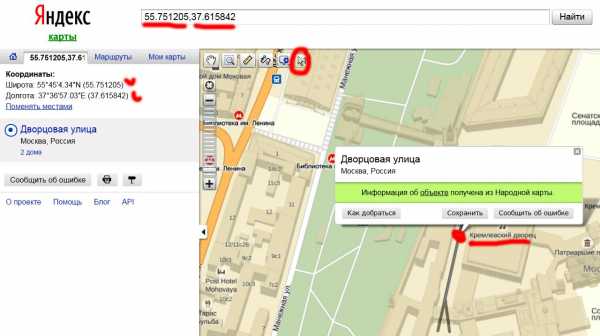
setupik.ru
Гугл карты | Инфокарт – все карты сети
Гугл карты
Гугл карты (англ. Google Maps) – набор приложений, построенных на основе бесплатного картографического сервиса и технологий, предоставляемых компанией Google.
Карта мира от Гугл(Карту можно увеличивать или уменьшать, перемещать мышкой в разные стороны)
Сервис Карты Google представляет собой интерактивную карту мира, на которой представлены персонализированные карты и сведения о местных предприятиях и компаниях, в том числе информация о расположении предприятий, контактная информация, маршруты проезда и др. С сервисом также связано приложение Google Earth – Гугл планета земля. Карты Гугл Планета Земля также предоставляют возможность изучения карт любого уголка мира.
Для передвижения по карте, увеличения, уменьшения карты, изменения ракурса изображения воспользуйтесь навигацией в виде стрелок и знаков + и – вверху карты. Попробуйте также, управлять картой, удерживая правую кнопку мышки.
Введите название города:
Это отдельная программа для Microsoft Windows, а также GNU/Linux, Mac OS. Как и Google Maps.Программа Google Earth позволяет просматривать снимки земной поверхности, увеличивать и уменьшать масштаб и строить маршруты передвижения. Также, для просмотра Карт Google воспользуйтесь одним из следующих способов:
- Просмотр веб-страницы со встроенной картой Google.
- Просмотр Карт Google на мобильном устройстве.
- Просмотр личной карты, созданной с помощью решения Google Планета Земля
Google Street View (Просмотр улиц)
Например, в ниже представленном окне можно совершить виртуальную прогулку по городу Москва при помощи Google Street View. Воспользуйтесь стрелками навигации в левом верхнем углу изображения. Вы можете менять ракурс обзора и при помощи стрелок на клавиатуре. Чтобы передвигаться по картинке, можно кликать в области изображения. Стрелочки на улицах города показывают маршруты. Можно поменять свое положение на карте города, потянув мышкой желтого человечка в правом нижнем углу изображения:
Google Street View позволяет пользователям Google Maps путешествовать по трёхмерной проекции города или некоторых из его улиц не выходя из дома. Такая функциональность достигается при помощи кругового фотографирования реальной местности специальным оборудованием в режиме реального времени. В итоге создаётся 3D-фотография, представляющая собой фотографически точную модель города. А если вы желаете прогуляться по таким мегаполисам как Нью-Йорк, Париж, Лондон, Мадрид, Рим, Барселона и Прага не выходя из дома то обязательно зайдите на наши статьи:
Лондон 3dНью-Йорк 3dПариж 3dРим 3dМилан 3dПрага 3dБарселона 3dМадрид 3d
На сайте размещена большая коллекция городов России, Украины, Беларуси и других стран. Введите в строку поиска название страны или города, и вы увидите карту и все статьи сайта, в которых упоминается указанный населенный пункт.
Управляя мышкой на области карты, масштаб ее можно увеличивать и уменьшать( + и – в левой части карты), а также переключать режимы просмотра карты(верхний правый угол карты)
Кроме того, на сайте вы можете найти статьи, в которых рассматриваются различные способы использования карт Гугл:
Поиск карт вместе с Google Image SwirlКреативы на Гугл картахСафари на Гугл картахGoogle Планета Земля или урок географииМонополия на Гугл картахКаракули на Гугл картах
Спутниковая навигацияwww.infokart.ru
- Когда появился в россии вай фай

- Сканировать документ

- Что такое логический диск

- Linux mint на флешку rufus

- Как почистить компьютер от вирусов и троянов

- Что такое сетевой адаптер компьютера
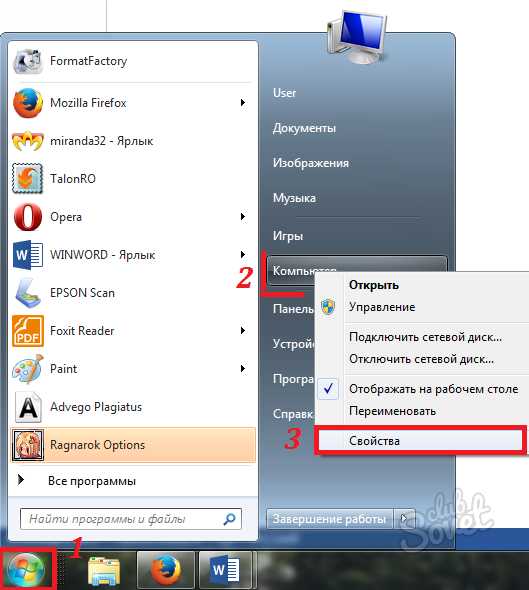
- Windows 10 пропали звуковые устройства

- Делать видео на компьютере

- Сдо почта россии сайт

- При нажатии на правую кнопку мыши выкидывает на рабочий стол
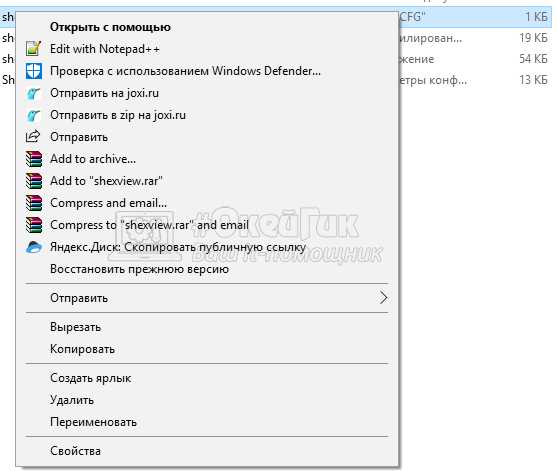
- Как в server 2018 добавить пользователя в

